Actualización 2024 abril: Deje de recibir mensajes de error y ralentice su sistema con nuestra herramienta de optimización. Consíguelo ahora en este enlace
- Descarga e instala la herramienta de reparación aquí.
- Deja que escanee tu computadora.
- La herramienta entonces repara tu computadora.
Hay dos formas de crear un perfil en la versión de Chromium de Microsoft Edge. Puede crear un perfil con una cuenta local, o puede crear un perfil con una cuenta de Microsoft, que es el método preferido si desea sincronizar configuraciones y datos entre dispositivos.
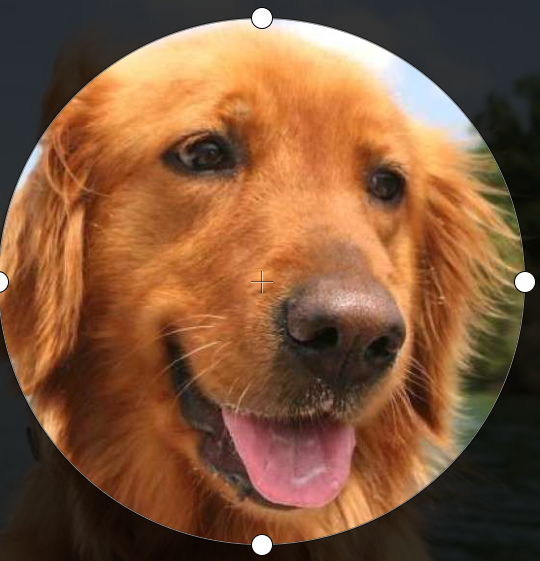
Sin embargo, dependiendo del método que utilice, el perfil tendrá una imagen predeterminada. Si está utilizando una cuenta local, se muestra un icono genérico, y si está utilizando una cuenta de Microsoft, la imagen de su cuenta aparece en el perfil.
Si prefiere ver una imagen diferente, puede cambiarla usando la configuración del perfil de Edge.
Esta guía le muestra cómo cambiar la imagen de perfil que usa en Microsoft Edge.
Actualización de abril de 2024:
Ahora puede evitar problemas en la PC utilizando esta herramienta, como protegerse contra la pérdida de archivos y el malware. Además, es una excelente manera de optimizar su computadora para obtener el máximo rendimiento. El programa corrige los errores comunes que pueden ocurrir en los sistemas Windows con facilidad, sin necesidad de horas de resolución de problemas cuando tiene la solución perfecta a su alcance:
- Paso 1: Descargar PC Repair & Optimizer Tool (Windows 10, 8, 7, XP, Vista - Microsoft Gold Certified).
- Paso 2: Haga clic en “Iniciar escaneado”Para encontrar problemas de registro de Windows que podrían estar causando problemas en la PC.
- Paso 3: Haga clic en “Repara todo”Para solucionar todos los problemas.
Para cambiar la imagen de perfil en Microsoft Edge
- Abra Microsoft Edge y vaya al perfil requerido.
- Haga clic en el botón de menú con los tres puntos o presione Alt + F.
- Haga clic en el elemento Configuración.
- Vaya a Configuración> Perfiles.
- Haga clic en el botón de dos puntos al lado del nombre del perfil y seleccione Editar en el menú.
- Seleccione la imagen de perfil deseada y haga clic en Actualizar.
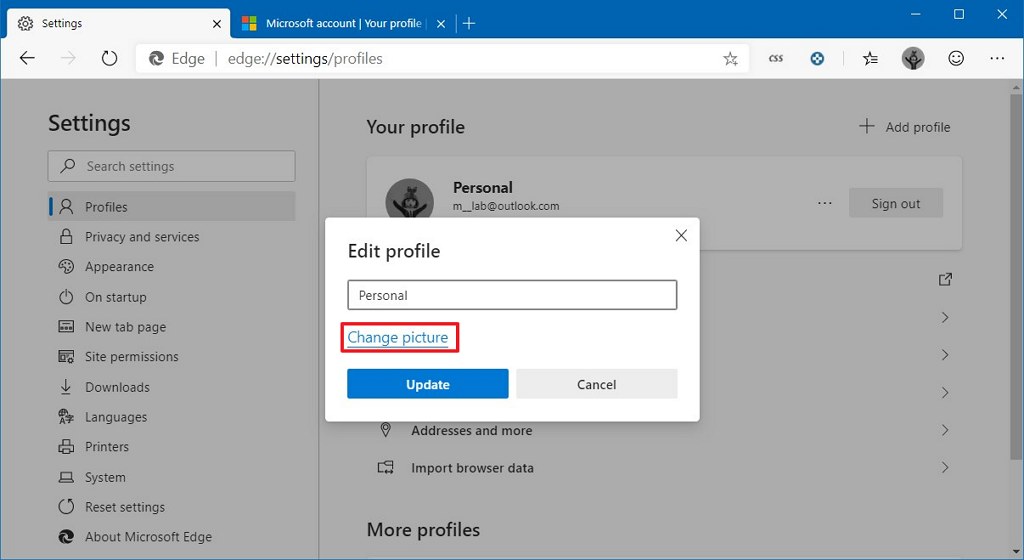
Cambiar la imagen de perfil conectada con la cuenta de Microsoft
- Haga clic / toque el botón Más acciones (3 puntos) y haga clic / toque Editar en el menú desplegable.
- Haga clic / toque el enlace Cambiar imagen.
- Se abrirá una nueva pestaña en la página Editar imagen en línea para su cuenta de Microsoft. Cambie la imagen de su cuenta de Microsoft con una nueva imagen de su elección y guárdela.
- Sus cambios eventualmente se sincronizarán con todas sus PC y dispositivos con los que inicie sesión con esa cuenta de Microsoft para actualizar también la imagen de perfil en Microsoft Edge.
Si no usa una cuenta de Microsoft, simplemente seleccione la imagen deseada y haga clic en el botón "Actualizar".
Sugerencia del experto: Esta herramienta de reparación escanea los repositorios y reemplaza los archivos dañados o faltantes si ninguno de estos métodos ha funcionado. Funciona bien en la mayoría de los casos donde el problema se debe a la corrupción del sistema. Esta herramienta también optimizará su sistema para maximizar el rendimiento. Puede ser descargado por Al hacer clic aquí

CCNA, desarrollador web, solucionador de problemas de PC
Soy un entusiasta de la computación y un profesional de TI practicante. Tengo años de experiencia detrás de mí en programación de computadoras, solución de problemas de hardware y reparación. Me especializo en desarrollo web y diseño de bases de datos. También tengo una certificación CCNA para diseño de red y solución de problemas.

